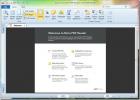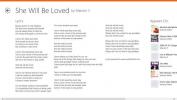ViPad: Zavihek Aero UI Launcher za bližnjice programa in zaznamke
Z vsako novo različico operacijskega sistema Windows poskuša Microsoft ji dati novo prednjo ploščo (Windows 8, kdo?), ponavadi z več možnostmi za prilagajanje, sladkarijami za oči in izboljšano ergonomijo za lažji dostop do vašega aplikacije. Nekateri pa gredo še korak dlje od tistega, kar ponujajo privzete nastavitve, proti tretjim uporabnikom, da hitro dostopajo do pogosto uporabljenih aplikacij, URL-jev in bližnjic datotek. No, današnji recept je zagotovo za tiste, ki si želijo čudovitega zaganjalnika aplikacij, z učinkom aero stekla. ViPad je brezplačna aplikacija, ki ponuja okno v obliki stekla, v katerem so različni zavihki, na katerih lahko postavite vse bližnjice programa in spletne zaznamke.
Zavihke lahko enostavno razvrstite v številne skupine in hitro dostopate do kartic s kombinacijami hitrih tipk. Poleg tega vam omogoča preimenovanje bližnjic, spreminjanje njihovih ikon in spreminjanje velikosti. Po navedbah razvijalcev program v celoti podpira tudi zaslone na dotik, kar omogoča enostaven način za vlečenje in spuščanje ikon za ustvarjanje bližnjic, pa tudi za premikanje med bližnjicami s premikanjem s prstom kategorije. Radovedno, kako deluje?
Aplikacija vam ob prvi uporabi omogoča, da vanj dodate obstoječe bližnjice na namizju. Vendar lahko to storite tudi pozneje, tako da ročno povlečete bližnjice preko okna aplikacije. Uporabniški vmesnik s steklenimi temami je navdihnjen z učinkom Windows Aero Glass in se odlično ujema z namizjem. Dodate lahko toliko želenih bližnjic in naredite različne zavihke, da kategorizirate bližnjice. Če želite ustvariti nov zavihek, preprosto kliknite gumb za navzkrižno sliko v zgornjem desnem kotu in takoj bo ustvarjen nov zavihek. Prav tako lahko ustvarite zaznamke svojih najljubših spletnih strani in preprosto kopirate URL spletne strani, ki jo imate želite zaznamek, odprite ViPad in prosil vas bo, da če želite ustvariti zaznamek, kliknite da, če želite shraniti to.

Za pomikanje po različnih zavihkih lahko izberete zavihke ali uporabite tipkovnico Numpad za preklapljanje med zavihki, saj je vsakemu zavihku dodeljena številka. Z desnim klikom na zavihek se odpre kontekstni meni, ki vam ponuja možnosti, kot so Preimenovanje, brisanje, nov zavihek in Ponastaviti.

Kot smo že omenili, aplikacija podpira zaslone na dotik za pomikanje po bližnjičnih straneh, vendar vi lahko z miško kliknete in zadržite na strani in premaknete kazalko v levo ali desno, da se pomikate po različnih strani.

Prav tako lahko z desno miškino tipko kliknete katerokoli bližnjico, da odprete kontekstni meni, od koder ga lahko premaknete ali kopirate na drug zavihek, ga odstranite iz ViPad ali kliknete Spremeni se da odprete konzolo lastnosti. Tu lahko dodelite nekaj različnih parametrov bližnjice, kot so preimenovanje, ikona spremembe, spreminjanje ciljne lokacije itd.

Če dvokliknete okno aplikacije, se bo odprla plošča z nastavitvami. Nastavitvena plošča omogoča spreminjanje Dimenzije ikone in omogočite / onemogočite nekaj drugih. nastavitve, kot so Začnite z Windows, držite se namizja, vedno na vrhu, zmanjšajte po zagonu, skrijete namizje in Pokažite nadzorno polje.
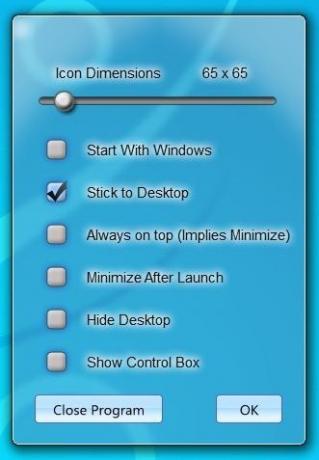
Med testiranjem smo označili oznako Skrij namizje in Držite se namizja možnosti v nastavitvah in maksimiranje aplikacije v celozaslonski način, preprosto pa je bilo videti čudovito.
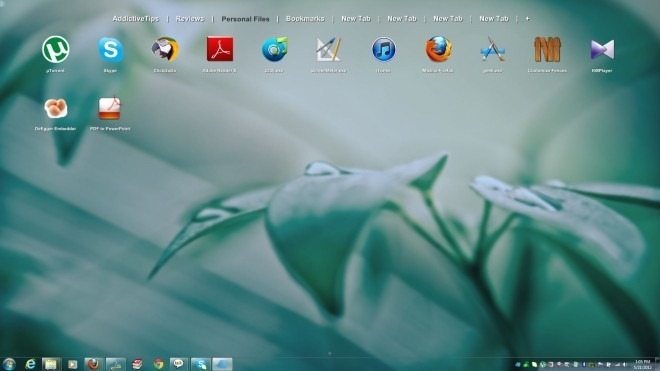
Spodnji video prikazuje nekaj najpomembnejših lastnosti, ki jih lahko ponudi.
ViPad deluje v 32-bitnih OS in 64-bitnih OS izdajah Windows XP, Windows Vista, Windows 7 in Windows 8.
Iskanje
Zadnje Objave
Brezplačni napredni bralnik PDF
Datoteke PDF so med najbolj priljubljenimi formati dokumentov v teh...
Kako popraviti posneto predvajanje videoposnetkov v predvajalniku VLC
Predvajalnik VLC lahko predvaja skoraj vse vrste datotek. Če imate ...
Poiščite in si oglejte besedila katere koli pesmi z musiXmatch za Windows 8
Poslušanje pesmi je verjetno najboljši način za sprostitev. Nekater...